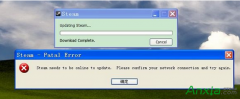steam平台最大的游戏下载平台,经常都需要更新update程序,但也经常有朋友遇到升级时出现错误问题,导致无法升级。下面小编就分享下steam升级问题解决方法 点击下载最新版本steam平台......
金舟录屏大师如何修改输出目录
有用户问到了金舟录屏大师如何修改输出目录的问题,这个问题的操作方法是很简单的,用户直接打开软件中的设置页面来找到输出板块来进行设置,那么接下来就和小编一起来看看问题的操作方法吧。
方法步骤
1.用户在电脑桌面上打开金舟录屏大师,并来到默认页面上
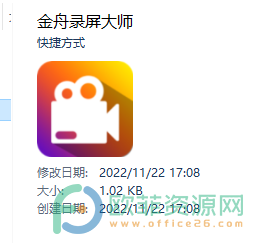
2.接着在页面的左下角点击设置图标,将会弹出设置窗口
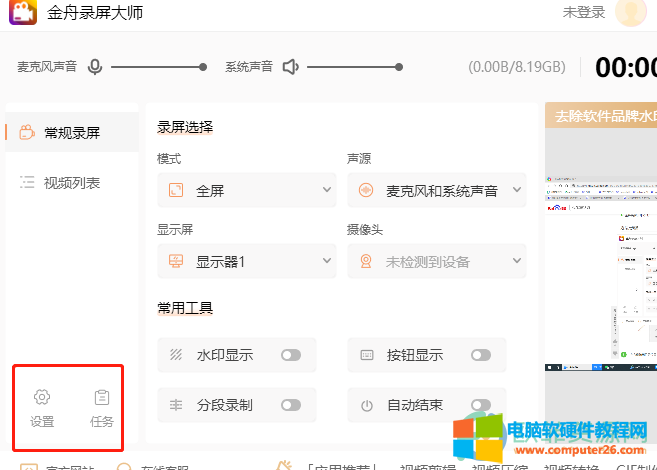
3.在默认的输出选项卡中,用户可以看到有输出目录选项,点击一旁的文件夹图标

4.打开了文件夹窗口,用户找到需要输出的位置,并按下选择文件夹选项
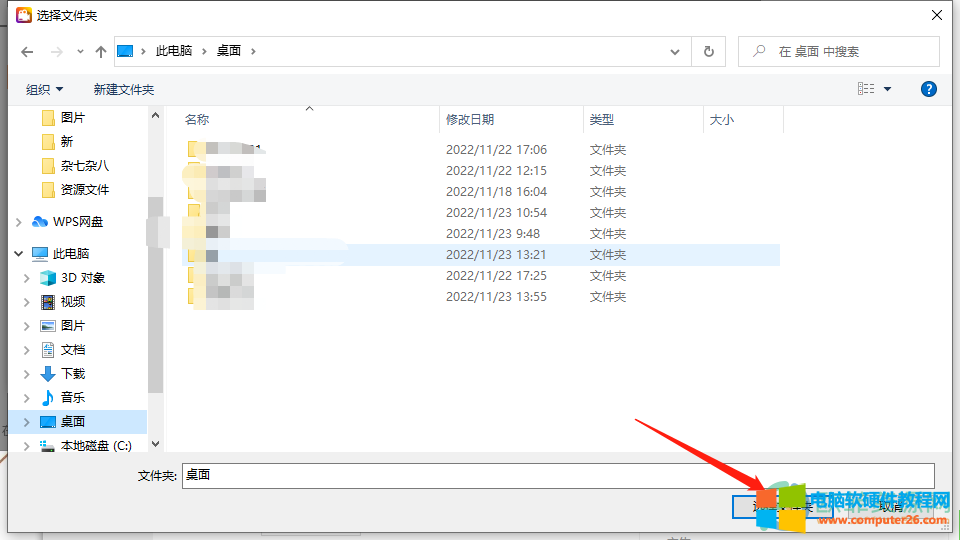
5.接着用户来到设置页面上就可以看到手输出目录已经发生变化了
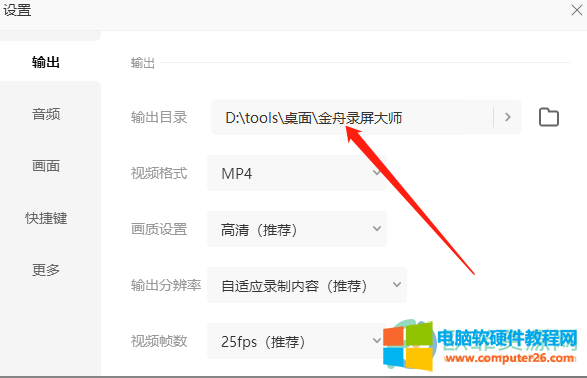
6.用户在软件的设置页面上还可以设置画面显示水印, 用户在选项卡中点击画面选项
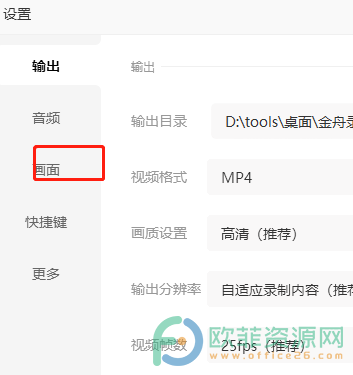
7.将会在页面的右侧显示出相关的选项,找到显示水印选项并将其勾选即可解决问题
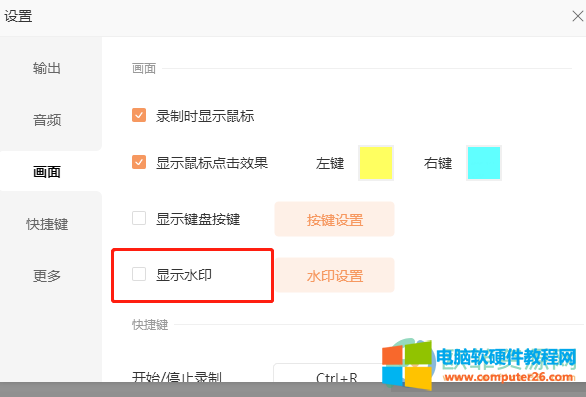
8.或者用户在设置页面的快捷键板块中设置好自己需要的功能快捷键
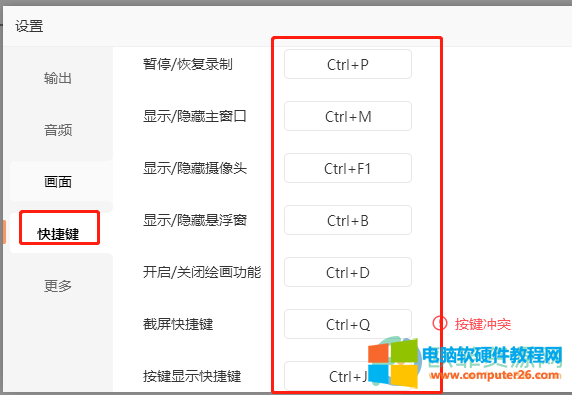
其实问题操作的过程并不复杂,用户直接打开金舟录屏大师的设置页面来进行解决,详细的操作方法小编已经整理出来了,感兴趣的用户快来试试看吧,一定可以解决好问题的。
标签: 金舟录屏大师修改输出目录
相关文章
- 详细阅读
-
如何用搜狗输入法快速输入人名详细阅读

输入您要输入的人名的拼音,如果搜狗输入法识别人名可能性很大,会在候选中有带n标记的候选出现,这就是人名智能组词给出的其中一个人名,并且输入框有按逗号进入人名组词模式......
2016-10-15 217 搜狗输入法
-
网页搜索框中的内容,用退格键删好长时间都删不掉,怎么办?详细阅读
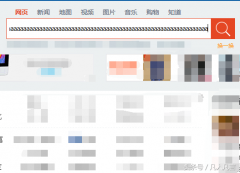
有时候我们粘贴在搜索框中的内容太长,用退格键Backspace删很长时间都删不掉。 原因:搜索框中的内容太多、太长 方法: 第一步:按ctrl+A的组合键全部选中 第二步:点击退格键就可以......
2023-03-24 297 网页搜索框
-
如何删除所有搜索引擎的搜索记录详细阅读

搜索引擎为了便于用户搜索,不但把大家经常搜索的词自动显示在下拉列表中,还把自己搜索过的词也显示在其中。有些搜索引擎,在您开启建议搜索(或搜索框提示)的时候,可能不......
2017-05-16 219 IE浏览器
-
js操作Cookie常用方法(读取、修改和删除)详细阅读

在网站开发过程中,用Javascript来设置读取Cookie,既会常常用到,又可以减轻服务器负担,而有时又是必须用的,比如后台管理系统左边的菜单,就是必用Javascript操作Cookie实现。 Javasc......
2024-01-20 201 js操作Cookie